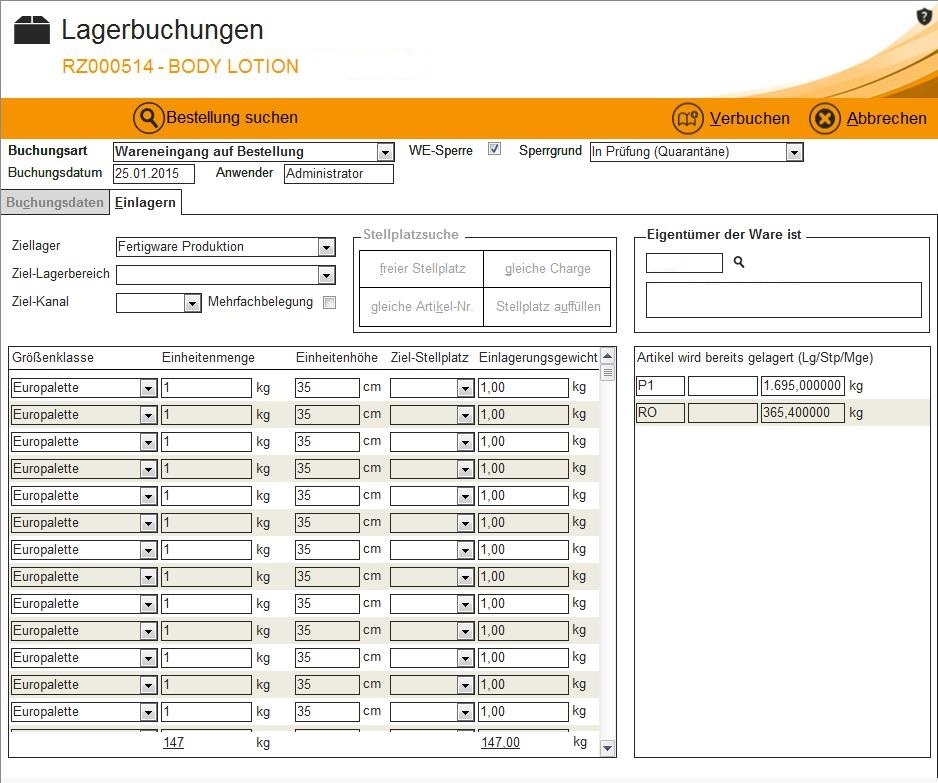Eine Bestellung durchführen
Um eine komplette Bestellung durchzuführen, werden mehrere Schritte durchlaufen. Sie erfolgt entweder auf Anfrage eines Kunden/Kontrakts oder in Bezug auf Eigenbedarf. In beiden Fällen werden folgende Schritte berücksichtigt:
- Eine Bestellung erfassen und bestätigen
- Die Bestellung einlagern und freigeben
- Die Bestellübersicht einsehen
Eine Bestellung erfassen
Öffnen Sie die Bestellerfassung im Menüpunkt Bestellwesen.
Wählen Sie nun zuerst einen Lieferanten aus. Liefer- und Kundenadresse werden aus den Grunddaten übernommen, können jedoch abgeändert werden:
Geben Sie nun zutreffende Bestellinformationen an und wählen danach den Reiter Bestellpositionen, um Artikel auszuwählen:
Bestellpositionen
Alle Bestellpositionen können über die Artikel-Lieferanten-Suche ausgewählt oder manuell erfasst werden. Wählen Sie dazu einen Artikel aus und geben die Bestellmenge sowie, falls nötig, einen abweichenden Einzelpreis an.
Ach können Artikel aus bestehenden Lieferantenkontrakten entnommen werden:
Geben Sie abschließend Hinweise zur Verpackung oder zur Lieferung ein.
Sind alle Positionen erfasst, so können in der Positions- und Bestellübersicht alle Positionen und Preise eingesehen werden. Diese dienen nun zur Kontrolle der Bestellung:
Hier sind nochmal alle wichtigen Informationen wie Adresse, Währungspreise sowie Gesamtpreise der Bestellung und auch der Außendienstvertreter enthalten. Letzteres kann bearbeitet werden. Wählen Sie dazu einen vorhandenen Vertreter aus und weisen Sie gegebenenfalls eine Provision aus:
Ist die Bestellung erfasst, steht die Vorschau oder der Druck (und damit das Speichern der Bestellung) zur Auswahl.
Sollten Mindestbestellwerte unterschritten worden sein, so wird dies durch eine Meldung deutlich gemacht und es kann entweder korrigiert oder trotzdem abgeschlossen werden:
Bestellung bestätigen
Ist eine Bestellung erfasst, muss diese nun nach erfolgter Prüfung bestätigt werden. Dazu öffnen Sie die Bestellkontrolle.
Die Bestellkontrolle ist das zentrale Bearbeitungswerkzeug im Bestellwesen.
Nach der abgeschlossenen Erfassung ist die Pflege (Änderung der Bestellungen; Löschung von Positionen oder Neuerfassung weiterer Positionen) über dieses Programm möglich.
Wählen Sie nun Ihre erfasste Bestellung aus der Liste. Dazu werden nochmals alle Positionen angezeigt.
Hinweis: Eine Änderung oder Stornierung ist nur möglich, solange noch kein Waren-oder Rechnungseingang auf die gewählte Bestellung gebucht wurde!
Bestätigen: Über die Schaltfläche Bestätigen öffnet sich ein neues Fenster, um die Bestätigung durchzuführen.
Zum einen kann jede Position einzeln bestätigt werden (sinnvoll bei Teillieferungen). Zum anderen lässt sich die gesamte Bestellung bestätigen:
Wareneingangserwartung
Zeitraum- und lagerplatzabhängig werden hier alle Wareneingangserwartungen abgebildet.
Optional wird durch Angabe der Kalenderwoche die Suche für den angegebenen Zeitraum eingegrenzt.
Jede offene Position kann einzeln als erledigt gekennzeichnet werden.
Mengen:
Abhängig der bestellten Mengen sind die offenen Mengen die noch zu erwartenden Leistungen.
Ist eine bestellte Menge vollständig eingetroffen, so kann diese Gesamtmenge als erledigt gekennzeichnet werden.
Durch klicken auf Aktualisieren wird der Filter für den Zeitraum gesetzt
Die Bestellung im Lagerbereich einbuchen
Nun wird der bestellte Artikel im Lagerbereich eingebucht. Durch die Buchungsarten gesteuert, werden alle zur Buchung benötigten Daten für eine Bewegung abgefragt.
Klicken Sie auf Bestellung suchen, um Ihre bereits gelieferte Bestellung aufzurufen und hierüber einzubuchen.
Bevor eine Bestellung eingebucht werden kann, muss bezüglich des Wareneingangs eine Qualitätsprüfung erfolgen. Diese wird anhand von Zuordnungen der Kriterien als Endnote bestimmt:
Nach Auswahl einer Bestellung oder eines Artikels werden Einheiten, Mengen und Preise sowie der Lieferant vorgeschlagen.
Der Buchungstext dient zum festhalten relevanter Informationen.
Geben Sie nun die Lieferscheinnummer ein, da zu jeder gelieferten Ware ein Lieferschein beigefügt wird.
Nach Erfassung aller benötigten Daten für die Bewegung klicken Sie auf weiter, um zur nächsten Maske Einlagern zu gelangen.
Hinweis:
Für jede Buchung können Buchungsetiketten gedruckt werden. Sehen Sie sich dazu dieses Buchungsetikett an.
Buchung einlagern
Nachdem alle zur Buchung erforderlichen Daten abgefragt wurden, erfolgt mit diesem Programm anhand des Ziellagers sowie des Lagerbereichs die Einlagerung der erfassten Positionen. Ziellager, Lagerbereich und Stellplatz werden vorgeschlagen und können bei Bedarf angepasst werden.
Mit einem Klick auf „Verbuchen“ wird die erfasste Buchung gesichert.
Wurde die Bestellung eingebucht, so kann diese im Wareneingangsprotokoll eingesehen werden.
Prüfaufträge bearbeiten und Messwerte erfassen
Das durchführen von Qualitätsprüfungen bestimmter Artikel erfolgt über das Programm „Prüfaufträge durchführen“. Anhand von Methoden und Analysen werden Artikel geprüft. Das Resultat wird dann als Prüfauftrag festgehalten.
Die Pflege der QS-Grunddaten wird hierbei vorausgesetzt. Ist diese erfolgt, so können Prüfaufträge durchgeführt bzw bearbeitet werden.
Das Programm ist in 2 Sektoren aufgeteilt:
Links ist der Artikel zu wählen. Dies geschieht entweder durch Auswahl direkt im Baumdiagramm oder durch Eingrenzung der Daten mittels eines Filters. Wählen Sie entweder einen Prüfungsstatus aus oder grenzen Sie innerhalb der Auftragsart ein. Auch können nach einzelnen Artikeln oder Chargen gefiltert werden.

Das Bearbeiten des Prüfauftrags
Über diesen Dialog können Proben im Prüfauftrag ausgewertet werden. Als vorliegendes Beispiel wird eine bestimmte Chargenmenge einer Rezeptur geprüft, welche aus dem Fertigungsbereich kommt. Die Probennummer kennzeichnet die fortlaufende Nummerierung der Probe. Für jede einzelne Probe können mehrere Methoden ausgewählt werden. Nach Prüfung der Unter- und Obergrenzwerte kann anhand des Vergleichs mit dem Idealwert überprüft werden, ob die Messung der Spezifikation entspricht.
Prüfung durchführen
Wurde ein Artikel ausgewählt, erscheinen die Daten des Artikels im Prüfauftragskopf. Auch werden Lieferantendaten und die Bestell-Nr. angegeben. Über den Button INFO öffnet sich ein Fenster mit allen Lieferantendaten und den aktuellen Status des Prüfauftrags.
Wurde alles Ordnungsgemäß geprüft und hält sich im Bereich der Vorgaben, so kann nun freigegeben werden. Sollte dies nicht der Fall sein, wird der Artikel als gesperrt gekennzeichnet.
PA-Nr.
Prüfauftragsnummer. Diese wird automatisch vergeben.
Prüfmethode
Bezeichnet die Methode, mit dem der Artikel geprüft werden soll. Prüfmethoden können im Bereich QS → Analysemethoden bearbeitet oder neu hinzugefügt werden.
Sollwert
Bezeichnet die Eingrenzung eines Wertes, welches in einem bestimmten Bereich liegen soll. Der Sollwert ist ebenfalls zu definieren im Bereich QS → Analysemethoden
Messung-Nr
Pro Prüfauftrag gibt es die Möglichkeit, mehrere Messungen durchzuführen. Jede Messung wird dann mit einer eigenen, fotlaufenden Kennziffer vergeben.
Fehler
Entspricht eine Ware nicht den Vorgaben und weist Fehler auf, können diese in der Liste ausgewählt werden. Wenn kein passendes vorhanden ist, können im Fehlerkatalog (QS-Stammdaten) neue Werte eingetragen werden.